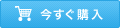ディスプレイを増設してPC作業を2倍以上効率化する方法
※注意※
この記事の内容は、お使いのパソコンのスペックによってできない場合があります。
(例:搭載グラフィックボードやマザーボードの相性問題など)
「自分のパソコン環境にマルチディスプレイは使えますか」などの問い合わせについてサポートは行いません。ご自身でお調べください。
僕が実際に行っているおすすめの環境が、マルチディスプレイです。
マルチディスプレイとは
モニタを2つ以上使用する事です。
メリット
・いちいち、タブを切り替えたりまた新しいウィンドを開く必要がない
せどりの作業にはタブ、ウィンドウ、ソフトウェアを複数開いて行う場合がほとんどです。
これらをいちいち切り替える作業は、意外と時間と労力を費やしています。
コピペするだけの作業でも、コピーするページと貼り付けるページが違えば、
「コピー⇒ページ切替⇒ペースト⇒ページ切り替え⇒コピー…」
しかしデュアルディスプレイ(2画面)の場合、2つのモニターにそれぞれ表示させれば、
「コピー⇒ペースト⇒コピー⇒ペースト…」
とページ切り替えの作業をせずに済みます。
一日これで作業すると、もう戻れなくなる程の効率化です。
・モノレートや出品作業や売上入力など効率的になります。
デメリット
モニターを複数配置するのでそれなりのスペースが必要です。
また、消費電力も上がります。
導入環境
お使いのパソコンがマルチ出力に対応しているのであれば、基本的にデュアル環境が可能になります。(モニタ2画面)
3画面以上にするのであれば、トリプルディスプレイ以上に対応するグラフィックボードが搭載されている必要があります。
・僕が使っているグラフィックボード GD720

このグラフィックボードはトリプルディスプレイに対応しています。
(出力系統:DL-DVI-D×1、VGA×1、HDMI×1)
マザーボードの大きさや種類によって、増設できないケースがあります。導入する際は対応環境をよく確認してください。
Amazonはこちら
・注意点
USBでディスプレイを出力する商品もありますが、あまりオススメしません。
理由は、処理スピードが遅く画面の表示速度が落ちるからです。
マウスを動かしても遅延するので作業スピードが下がります。
また、トリプルディスプレイは出力上の問題で出来ませんでした。
僕が使っているモニター
資金がないうちは中古品のモニター(最低19インチは欲しい)でも構いませんが、一応僕が使っているマルテディスプレに適したモニターを紹介します。
・iiyama XU2390HS 公式サイトはこちら


ベゼル(液晶のふちの部分)が12mmとスリムなのでマルチディスプレイに適しています。
・注意点
購入したモニターにHDMI端子がついていない、などよくあるので、購入前に確認しましょう。
パソコンの出力端子の形状を確認

- 出力端子の詳細はパソコンの取扱説明書またはメーカーホームページを参照ください。
- モニター一体型パソコンの場合は出力端子がなく、接続できない場合があります。必ず外部出力端子があることを確認してください。
<パソコンの出力端子一覧>
| DisplayPort |  | Windowsで採用 |
|---|---|---|
| Thunderbolt、 Thunderbolt 2/ Mini DisplayPort |  | 一部のWindows、Mac全般で採用 |
| Thunderbolt 3/ USB Type-C | 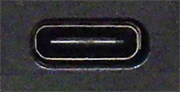 | 一部のWindows、最新のMacで採用 |
| HDMI |  | Windows、Mac全般で採用 |
| DVI |  | Windows、G4 Mirrored Drive Door以降のデスクトップ型Mac、および初期MacBook Pro、Mac miniで採用 |
| D-Sub 15ピンミニ(VGA) |  | Windows、G4 QuickSilver以前のMacで採用 |
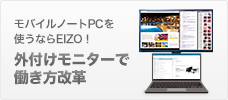 | ノートパソコンにEIZOモニターを接続するとメリットいっぱい!分かりやすく解説しています。 ノートPC+外付けモニターで効率2倍?! |
③ ①で確認した付属の映像信号ケーブルと②で確認したパソコンの形状が合うか確認
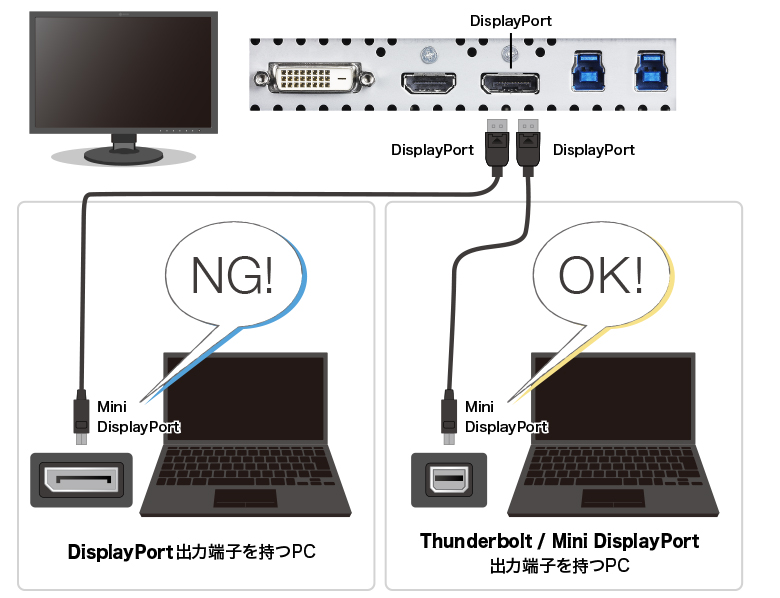
上記のNGの例のように、ケーブルとパソコンの形状が合わない場合には、別途合うケーブルや変換アダプタを用意しましょう。
- ただし、②のパソコンの出力端子が「D-Sub 15ピン」の場合は、①で確認したモニターの入力端子に「D-Sub 15ピン」や「DVI-I 29ピン」の記載がないと接続できません。
<代表的な映像信号ケーブル>
| DVIケーブル | DisplayPortケーブル | Mini DisplayPort – DisplayPortケーブル | HDMI – HDMIケーブル | |
|---|---|---|---|---|
 |  |  |  | |
| (シングルリンク) モニター解像度 1920×1200まで | ||||
 (デュアルリンク)
(デュアルリンク)
モニター解像度
2560×1440対応




- その他ケーブル一覧はこちら
<変換アダプタの一例>
Mini DisplayPort – DVI変換アダプタ
| HDMI – DVI変換アダプタ
|
|---|---|
 パソコン側:Mini DisplayPort |  |

| 
|
<変換アダプタを使った接続例>
パソコンのHDMI出力端子から市販のHDMI – DVI変換アダプタを介して、DVIケーブルでモニターと接続

ゴルフ関係のアイテムも多く売れている
ヤフーamazonにて、ゴルフ関係のアイテムを出品していたりしますが、ゴルフ好きな人たちも多く見ているようであり、競り合いとかも複数の人たちがやっている感じとなっていて、高値で落札されることもあったりするので、ゴルフが好きな人たちもヤフーamazonを見ていたりするんだなと実感していたりします。
自分が主に出品しているゴルフ関係のアイテムについては過去に使っていた各種ドライバーとかアイアン及び、サンドウエッジ、ピッチング、パター、ゴルフウェアなどになっていて、不要になったものとかでありますが、数がたくさんあったりするので地道に出品をしていたりする感じとなっています。
売り上げた費用の半分は新しいゴルフアイテムを買うときの足しにしていたりします。
ゴルフアイテムの出品であるため、落札されたときの梱包とかも丁寧にやるようにしていて、特にゴルフクラブとかはサイズが大きいため、カットしたダンボールで特殊な形の箱を作るため、時間が多少かかったりすることがあり、大きめな透明のビニールで落札されたゴルフクラブとかを包みつつ、大きいプチプチで包装をしたのちに自作した特殊な形のダンボールに入れたりするので梱包も実は一苦労であったりするのであります。
ちなみにですが、特殊な箱を作るためのダンボールとかは仕事場からでた不要なダンボールとかになっているため、こういった部分でもコストをカットしていたりします。
透明のビニールとかも職場で使わなくなったものとかをもらいそれを使っているため、費用を抑えることができていたりします。
費用が必要となるのが、梱包する際のテープとかプチプチ関係、その他細かな梱包アイテムとなっているので微弱ながら費用が出ている感じであり、全て100均とかで手に入るものであるので安心しております。
ヤフーamazonであるので、落札されてからが重要であり、落札者と丁寧な対応を行いながら、ちょっとした説明とか配送方法に関することなどを伝えたりするので、誤字脱字がないようにしているのですが、たまに誤字脱字が出てしまう場合もあり、落札者の方に対して申し訳ないことをしているなと思っていますが、うまく伝わっているので安心しております。
ゴルフクラブやゴルフ関係のアイテムの出品であるため、発送とかをする際はそれなりに送料がかかってしまい、こちらが負担をしているため、それなりに高値で落札されないと赤字になってしまうので、即応の落札額とかも少々高値の設定にしていたりするので、すぐに落札されるというのはたまにあるぐらいであり、ちょっとした期間の間は落札してくれる人をまたないといけないので競り合いとかの様子を見ておく感じとなっています。
ゴルフ関係のものとかは人気のあるブランドとかメーカーのものであれば、いい感じの価格帯で落札されるので、利益は出たりすることが多く、数多く売れば利益はしっかりと出すことができたりします。
自分の場合は装画の利益については半分は新しいゴルフアイテムを買うための足しにしつつ、後の半分の利益は自分の小遣いにしている感じであり、こういった配分が有効的にヤフーamazonを利用していくためにはいいかなと思っています。
他にもamazonとかは複数あったりしますが、相性がいいところを利用して、amazonのサービスを利用していったほうが無難に稼ぐことができます。
amazonをはじめる方もこれからいるかと思いますが、出品するものとかは厳選したほうがいいかもしれないため、そこは覚えておくようにおねがいします。
コレクターとかマニアまたファンの方が欲しがるようなものとかを出品していったほうが、確実に利益を増やすことができます。
ベビーゲート出品!~梱包奮闘記~
今回はamazonでベビーゲートを出品した体験をお話したいと思います。
ベビーゲートを使ったことはありますか?赤ちゃんがキッチンや階段に入らないように取り付けられる簡易的な柵です。
我が家でも初めての子供がはいはいし始める頃から、子供がキッチンに入れないようにするために、ベビーゲートを設置しました。
ベビーゲートにもいろいろありますが、使い勝手を考えて選んだのはスマートゲート2という商品です。
とても便利で、しばらく大活躍しました。
子供がベビーゲートのドアにつかまり立ちをし、私も入れてーとゲートを揺さぶっていた姿もなつかしい思い出です。
そんなベビーゲートですが、引っ越しを機に使わなくなりました。
新しい家の間取りでは、サイズが合わなくなったのです。
まだまだ使えるのにもったいない。
拡張パネルとセットで2万円近くしたのです。
粗大ゴミに出すにもさらにお金がかかってしまいます。
そこで、amazonで売ってみることにしました。
利用したのはamazonです。
amazonはゆうパックなら170サイズまで匿名配送ができます。
かんたんamazonパックというシステムで、全国一律料金で送れるし、万が一の保障もついているので安心な郵送方法です。
問題はどうやってベビーゲートを梱包するか、ということ。
買ったときに入っていた段ボールは処分してしまいました。
こんなことなら箱を取っておけばよかったと、とても後悔しました。
まずベビーゲートが入るサイズの段ボールを調達することから始めます。
かなり大きなものなので、なかなか入る段ボールが見つかりません。
プチプチで梱包するだけでは強度が心配です。
やはり段ボールが必要。
そんな矢先、たまたま夫が大きな長椅子をネットで購入しました。
その長椅子が届いた時に、ちょうどそのベビーゲートが入りそうな大きな段ボールに入っていました。
さっそく長椅子を出したあとに、ベビーゲートと大きさを比べてみます。
少し折り曲げたら入りそう。
梱包材のめどがたったので、実際に出品することにしました。
パーツがそろっていることを改めて確認し、取り扱い説明書があることや商品に目立つキズがないことを明記しました。
値段は迷いましたが、他の同じような商品を参考に、送料込み4500円にしました。
数日後、売れました~!わーい!
いざ梱包です。
細かいパーツはバラバラにならないように、ジップロックにまとめて入れました。
中身が濡れたりしないように、全体を大きなビニール袋に入れます。
このビニール袋も長椅子が入っていたものを再利用しました。
不可のかかりそうな部分は輸送中に傷がついてはいけないので、プチプチで覆い保護しました。
さて、これを段ボールにおさめなくてはなりません。
だいたいの大きさは合っているものの、新たに折り目をつけなくては入りません。
この段ボールを折りたい部分で折るとい作業にとても苦労しました。
どうにもうまくできず、ネットで調べたことを参考にしました。
折りたい部分に定規などを当てハンマーで叩くのです。
すると溝ができて、そこできれいに折ることができました。
なんとか梱包が終わり、あとは近所のローソンへ持ち運ぶだけです。
念のため、天地無用のシールも貼っておきました。
購入くてくれたのは遠方の方だったので、無事に届くまでドキドキしました。
翌々日、無事に届いたようで取引が終了しました。
「丁寧に梱包していただきありがとうございました」という一言をいただけたのでうれしかったです。
今回のことを教訓にして、今後は売る可能性のあるものはなるべく購入時の箱を取っておくことにしました。
あ、夫の長椅子を売りに出すことなったらどうしよう。
その時はまた段ボールジプシーですね。
便利だと思って使ったら
私はほぼ新品に近い未使用品のアイシャドウを出品しました。
するとすぐに「郵送の際は破損しないですか?」と質問がきました。
なので、私は「しっかりと梱包し、防水対策もします。
それでももし破損があったら対応します。
」と返事をしました。
質問者様は納得したようで、無事に売れました。
そして後日、「破損もなく無事に届きました。
ありがとうございます。
」とメッセージがきたので安心しました。
評価も「良い」にされたのでホッとしました。
しかし、その次の日に「使おうとすると、はやりシャドウがバラバラになってしまいました。
そう言う物なのですね。
。
」とメッセージがきました。
なので、アイシャドウの料金と同等のものを送り、謝罪しました。
申し訳ない気持ちと、きちんと梱包したのになぜだろう、と言う気持ちと、もしかしたら詐欺なのではないかと疑心暗鬼になりました。
画像などを見せてもらったわけではないので、自分が絶対に悪いとはいいきれないからです。
もう二度とアイシャドウは送らないと決めました。
また、?化粧品は割れないように梱包をしっかりするので厚みがまし、重さがでるので、料金が上がるのもマイナスな点です。
amazonは、一見とても便利で良いと思いますが、取引相手をきちんと選んだほうが良いと思います。
やはり評価が悪い人は、それなりに理由があるなと思いました。
取引メッセージがなくて不安を感じたり、納品が遅かったり、いざ荷物が届いても梱包が雑だったり、汚かったりするので、評価が良い人のみに限定して取引をしています。
他に困ったことは、ある商品がほしくて取引をしたのですが、切手が料金が足りなかったので、購入者の私が不足分を払ったことです。
取引をした人にそのことを言うべきか迷いましたが、私が払うのもおかしい話だと思い、言うことにしました。
幸いその人はとても良い人で謝ってくださりました。
後日不足分以上の切手を送ってくださったので、とても良かったです。
手書きのメッセージもおくってくださり心が温まりました。
amazonを利用してはじめのほうのトラブルは、値段の相場がわからなかったり、手数料をとられることを知らずに、実際全く儲けることができないことがありました。
また、設定した値段が高過ぎて、全く売れないこともありました。
結局スピード勝負で、安めの料金に設定したほうがすぐに売れると感じました。
また、商品を出品したときに、メッセージで「購入しても良いですか」と律儀に言ってくださった方がいたにもかかわらず、すぐ購入ボタンを押した方がいました。
購入してくださった方をキャンセルするわけにも言わず、申し訳ない気持ちになりました。
はやり、早い者勝ちだなと感じました。
値下げのオファーを無言でするのも、ルール上はありなのですが、あまりいい気はしませんでした。
とはいえ、きちんと自分の中でゆずれないルールがあるときはプロフィールに書くようにして、トラブルを少なくできるように心がけています。
しかし、こだわりが強かったりマナーが悪い人ほどマイルールをおしつけているイメージがあるので、私はあまりルールがなさそうな人を選んで商品を購入しています。
amazonで経験した最初のころのプチトラブルは、商品を出品する前に、梱包したあとの厚みを考えておらず、想定していた料金より高くなってしまったことがありました。
あと、購入するさいに、「着払い」とかいていたことに気づかず、商品が届いて驚いたことがありました。
必ず商品は出品者負担か、着払いか、見るべきでした。
着払いだと、何円かよくわからないので私は選ばないようになりました。
後悔をしないように使い方を気をつけていきたいです。
amazonに出品する際の流れ
引っ越しや大掃除などで自宅を掃除する機会があると、
使っていないだけでまだ使用出来たり、捨ててしまうのもったいないものも多くあると思います。
今回はそのような不用品をamazonで販売する流れについて書いていきたいと思います。
まず、どのような物を販売する時にでも写真を撮る必要があります。
一口に写真を撮ると言っても、ただ撮影するだけではなく、購入したくなるように撮る事が必要です。
ただ床に置いて撮るだけではなく「1.商品の全体図やポイントとなる部分が見えているか」「2.自分の影などで暗くなっていないか」「3.他に余計なものが写っていないか」を確認して撮影する方が良いです。
まず1についててすが購入される方は、写真を見てまず購入するかを考えます。
その時に商品に傷や汚れが無いか、どのようなデザインになっているか、などを確認します。
その為にもオススメポイントなどはしっかりと写して画像をアップするといいでしょう。
次に2についてですが、これはどのような写真を撮る際にも大切なことですが商品をきちんと見せるために気をつける方が良いでしょう。
そして3についてですが、商品の下に自宅のカーペットや家具などが映り込んでいるとせっかく良い品物でも使用感などが出てしまうので避けた方が良いでしょう。
下に何かを敷いて撮影するのであればテーブルクロスやランチョンマット、白のハンカチなどでオシャレに仕上げるのがオススメです。
衣類などを販売する時には壁に掛けても良いかと思いますが、顔などは出さずに試着して所を撮影するのも良いかと思います。
ただ、カレンダーや時計など壁に掛けているものが映らない方が衣類にしっかりと目が止まります。
撮影が済むとその写真をアップします。
その時に説明文を書きますが、オススメポイントなどを見出しに入れるとより欲しい方の目に止まりやすいです。
「未使用品」「限定品」「セット」「レア」などまず目を引くように考えます。
もちろん必ずしもそのようなワードを入れる必要はありませんが、実際にそういったものを販売する際には入れるのがオススメです。
次に説明文ですが、自分のオススメポイントやどのような物かをしっかりと記入します。
少し傷などがある際も、素直にどのような状態かを書いておく方が無駄なやり取りや低評価を減らせます。
タグ付けも出来るので、自分の販売する物のカテゴリーを確認し入力しましょう。
大まかなジャンルでタグ付けをしても良いですが、コアなファンが居るものであれば細かく検索するのも良いかと思います。
最後に価格を決定します。
価格は販売者が決定する事が出来ますが、あまりに相場よりも高く値付けをしてしまうと全く購入されない恐れがあるので注意です。
相場が分からない場合は同じような品物を検索するのもオススメです。
あくまでも目安なので、同じ金額である必要はありませんし、自分自身で好きな金額を決めれる所もamazonの良い所なので許容範囲であれば自由に決めて良いです。
気をつける点は2つあります。
まず「値引き交渉をされる可能性がある」という事です。
もちろん値引きに応じるかどうかの決定権はこちら側にありますが、なかなか売れない商品であれば少し値引きする事で購入に繋がる可能性が広がります。
なので、思うよりも少しだけ高く値付けて値引きをするのも1つの方法です。
もう1つは「送料を込みにするか」です。
送料を別に設定すると購入者の負担が増えるので少し高くなった印象を受けられやすいです。
どうしても欲しいものであればそれでも購入されるかと思いますが、他にも選択肢があるものであればそちらを選ばれる可能性が高いです。
なので、送料を込みにした金額を値付けするのがとてもオススメです。
重さやサイズなどを考え、利益分も計算し値付けするのが1番大切なことです。
送る際の箱などもしっかりと検討しておきましょう。
さて、ここまでくればもう販売完了です。
後はお客様が来てくれるのを待ちましょう。
[cc id=5726]